Obsah

V závislosti na době používání monitoru jas obrazovky může způsobit problémy s očima. Například pokud jste profesionální vývojář, autor obsahu nebo hráč, bude pro vás náročné soustředit se na obrazovku, pokud je jas nízký nebo vysoký. Během chvíle pocítíte extrémní únavu očí a neklid v očních svalech.
Pokud máte Monitor Dell u vás, tento průvodce tento problém vyřeší během chvilky!
Rychlá odpověďNa monitorech Dell můžete nastavit jas a kontrasty. Osvětlení můžete snížit nebo zvýšit pomocí tlačítek. Tlačítko Jas/Kontrast na monitoru (na některých monitorech je na tlačítku symbol slunce napůl bílý a napůl černý).
Úroveň jasu můžete nastavit také na obrazovce hlavní nabídka monitoru. Pokud jste monitor připojili k monitoru. CPU , můžete jas zvýšit nebo snížit na obrazovce Nabídka systému Windows .
Viz_také: Jak uložit video z YouTube do aplikace Camera RollNízký jas a špatný kontrast monitoru způsobí, že se vaše oči budou snažit zaostřit na obrazovku, což může snížit produktivitu a způsobit mnoho očních problémů. Společnost Dell umožňuje uživatelům nastavit úroveň jasu a kontrastu pro pohodlí a komfort, stejně jako většina ostatních značek. Co když je úroveň jasu nastavena na vyšší hranici, a obrazovka je přesto rozmazaná? Máme pro vás řešení, protožedobře.
Tento článek vám poslouží jako průvodce jednoduchým nastavením jasu monitorů Dell. Čtěte dál a dozvíte se více!
Obsah- Nastavení jasu na monitoru Dell
- Metoda č. 1: Přes tlačítko Jas/Kontrast
- Metoda č. 2: Prostřednictvím hlavní nabídky
- Metoda č. 3: Prostřednictvím nastavení systému Windows
- Z ovládacího centra
- Z nastavení systému Windows
- Závěr
Nastavení jasu na monitoru Dell
Nemůžete se soustředit na obrazovku, protože je jas příliš nízký nebo příliš vysoký? Žádné obavy! Jas monitoru Dell můžete snadno upravit v jednoduchých krocích a zde je návod, jak na to.
Metoda č. 1: Přes tlačítko Jas/Kontrast
Většina monitorů Dell, zejména 24palcové varianty, mají tlačítko pro nastavení jasu a kontrastu na monitoru, které ušetří čas a potíže.
- Zapněte monitor a vyhledejte tlačítko s nápisem napůl jasné a napůl tmavé slunce jako symbol.
- Nabídku na obrazovce vyvoláte stisknutím tlačítka Jas a kontrast tlačítko .
- Stiskněte tlačítko tlačítko plus (+) nebo minus (-) pro zvýšení nebo snížení jasu.
 Tip
Tip Před úpravou jasu nebo kontrastu na monitoru Dell zapněte monitor a počkejte 15-20 minut, aby se automaticky upravily barvy, kontrast a jas obrazovky.
Metoda č. 2: Prostřednictvím hlavní nabídky
Některé monitory nemusí mít tlačítka pro nastavení jasu/kontrastu a je nutné přistupovat k zařízení. hlavní nabídka pro zvýšení nebo snížení úrovně jasu. Pro nastavení úrovně jasu z nabídky na displeji postupujte podle následujících jednoduchých kroků.
- Vyhledejte tlačítko, které otevře Nabídka na obrazovce (OSD) .
- Vyhledejte položku " Jas/kontrast " kategorie.
- Nastavte posuvník na požadovaný jas a kontrast.
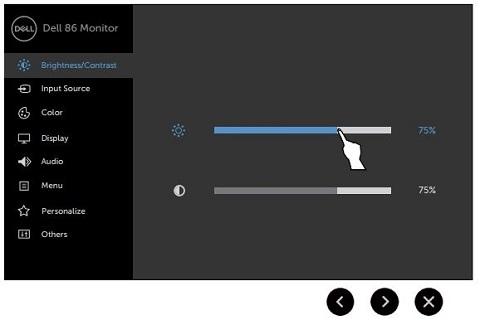 Tip
Tip K OSD můžete přistupovat pomocí různých tlačítek pro různé monitory Dell. Můžete si stáhnout uživatelská příručka pro model, kde najdete další informace.
Metoda č. 3: Prostřednictvím nastavení systému Windows
Pokud je úroveň jasu na monitoru Dell nastavena na maximum, ale displej je příliš slabý, je třeba úroveň jasu upravit na obrazovce. Nastavení systému Windows . Zde je návod, jak nastavit úroveň jasu v aplikaci Windows 11 .
Úroveň jasu můžete nastavit na Řídicí centrum v systému Windows 11 nebo Nastavení displeje .
Z ovládacího centra
- Klepněte na Control Cent er, abyste ji otevřeli (nachází se v pravém dolním rohu obrazovky v okně Windows 11 ).
- Jakmile ji otevřete, nastavte posuvník jasu v dolní části.
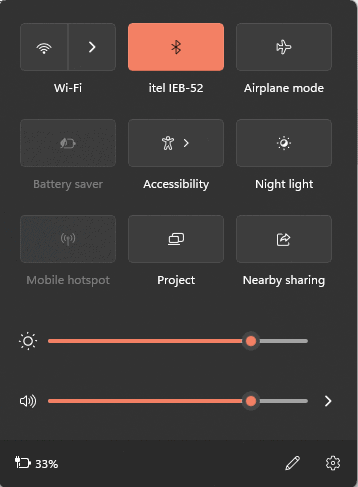
Z nastavení systému Windows
- Klikněte na Řídicí centrum otevřít a vyhledat Ikona nastavení vpravo dole.
- Vyberte " Zobrazit ".
Viz_také: Jak získat aplikaci Roku v televizoru Vizio Smart TV
- Nastavení úroveň jasu z posuvníku. Můžete také vypnout " Zlepšení stavu baterie optimalizací zobrazovaného obsahu a jasu ", protože automaticky upravuje úroveň jasu pro úsporu energie.
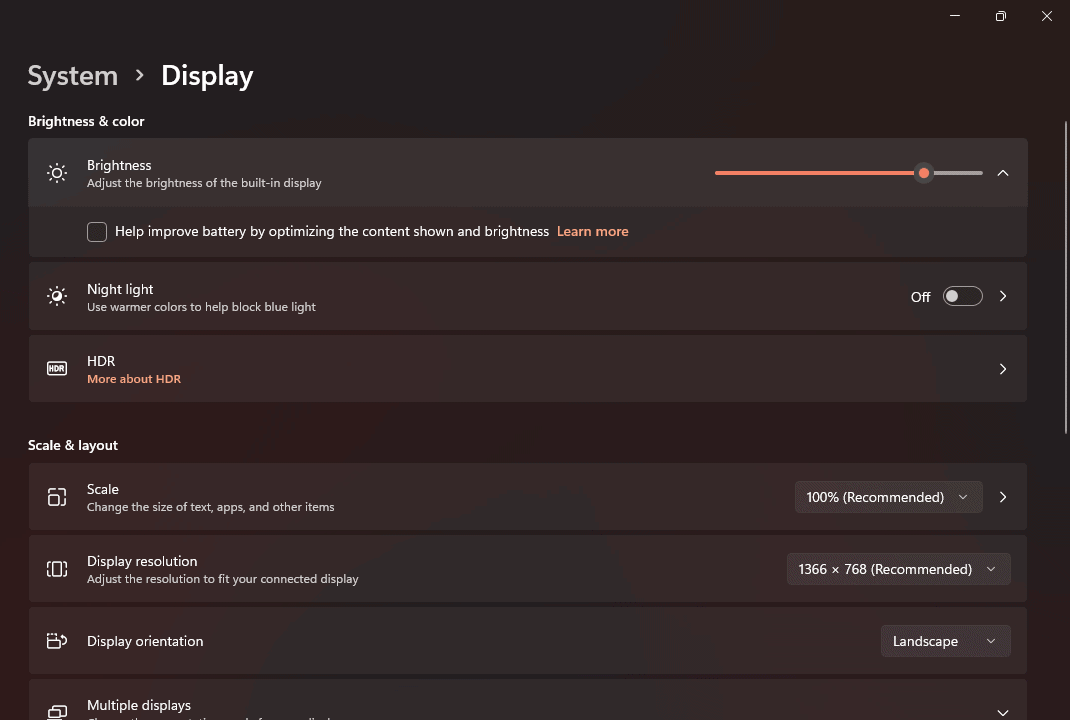
Závěr
Úprava úrovně jasu monitoru je nutností, pokud před ním trávíte většinu dne. Trvalé vystavení slabému nebo jasnému světlu může poškodit vaše oči a dokonce způsobit jejich trvalé poškození. Proto je lepší upravit jas monitoru Dell před jakoukoli újmou podle několika jednoduchých metod uvedených výše.
